全国高分辨率土地利用数据服务 土地利用数据服务 土地覆盖数据服务 坡度数据服务 土壤侵蚀数据服务 全国各省市DEM数据服务 耕地资源空间分布数据服务 草地资源空间分布数据服务 林地资源空间分布数据服务 水域资源空间分布数据服务 建设用地空间分布数据服务 地形、地貌、土壤数据服务 分坡度耕地数据服务 全国大宗农作物种植范围空间分布数据服务
多种卫星遥感数据反演植被覆盖度数据服务 地表反照率数据服务 比辐射率数据服务 地表温度数据服务 地表蒸腾与蒸散数据服务 归一化植被指数数据服务 叶面积指数数据服务 净初级生产力数据服务 净生态系统生产力数据服务 生态系统总初级生产力数据服务 生态系统类型分布数据服务 土壤类型质地养分数据服务 生态系统空间分布数据服务 增强型植被指数数据服务
多年平均气温空间分布数据服务 多年平均降水量空间分布数据服务 湿润指数数据服务 大于0℃积温空间分布数据服务 光合有效辐射分量数据服务 显热/潜热信息数据服务 波文比信息数据服务 地表净辐射通量数据服务 光合有效辐射数据服务 温度带分区数据服务 山区小气候因子精细数据服务
全国夜间灯光指数数据服务 全国GDP公里格网数据服务 全国建筑物总面积公里格网数据服务 全国人口密度数据服务 全国县级医院分布数据服务 人口调查空间分布数据服务 收入统计空间分布数据服务 矿山面积统计及分布数据服务 载畜量及空间分布数据服务 农作物种植面积统计数据服务 农田分类面积统计数据服务 农作物长势遥感监测数据服务 医疗资源统计数据服务 教育资源统计数据服务 行政辖区信息数据服务
Landsat 8 高分二号 高分一号 SPOT-6卫星影像 法国Pleiades高分卫星 资源三号卫星 风云3号 中巴资源卫星 NOAA/AVHRR MODIS Landsat TM 环境小卫星 Landsat MSS 天绘一号卫星影像

1.激活工具条
在工具栏上点击 Editor 按钮以激活编辑(Editor)工具条。

2.Start Editing
点击 Editor 工具条上的“Start Editing”开启编辑状态。
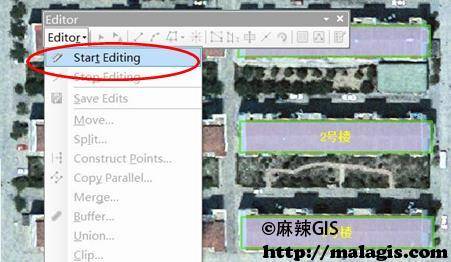
3.绘制图形
点击 Editor 工具条上的创建要素(Create Features)窗口,选择 building 要素类,选择相应的构造工具。参照图中其他楼房的样式, 用构造工具沿着图中所示的 3 个楼房的外轮廓进行描绘。绘制的时候 单击鼠标左键就添加一个节点,双击鼠标左键完成多边形的绘制。绘制完这 3 个多边形后,整个住宅小区的平面图的数据部分的外形就基 本完成了。
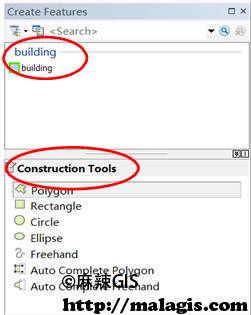
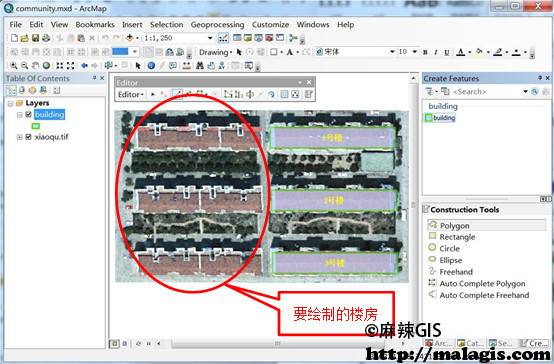
4.编辑属性
完成了楼房轮廓的绘制后,还要把楼房的一些信息(比如楼房的编号)输入到系统中,以显示在图上,这就是属性数据编辑。点击 Editor 工具条上的 Editor Tool ,再单击上一步中绘制的第一个多边形(楼房轮廓),就选中了该多边形。在选中该多边形的情况下,点击Editor 工具条上的属性对话框按钮打开属性窗口。

找到属性窗口下方的属性对话框,在 bldg_name 的 value 里填写“4号楼”,回车确认。
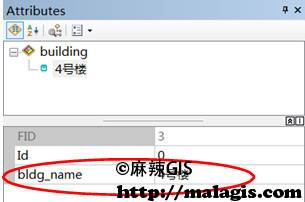
重复 9 和 10 的步骤,依次完成 8 中绘制的另外 2 个楼——5 号楼和 6 号楼的楼房名字编辑。
5.保存数据
点击 Editor 工具条上的 Editor 下来菜单中的 Stop Editing 结束编 辑,并选择 Save Edits 保存编辑结果。
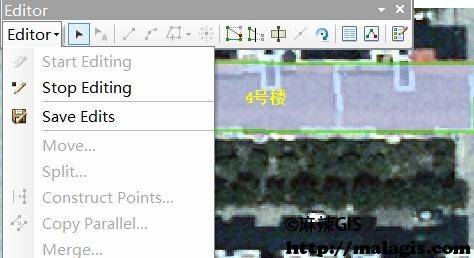
到这一步位置,小区平面图的数据编辑输入工作就完成了。然后进行数据的 显示设置,主要是在图上显示每个楼房以及小区其它设施的名称。